概要: 图2 5、点击“确定”之后,出现图3的画面。这里请点“取消”。 图3 6、再次出现图1的警告信息。依然点击“确定”来进入到下一步。 7、这次来到的是这个对话框。只有一个“确定”按钮,点吧!图4 8、来到这个画面,选择通讯端口为“COMx”(x根据你的电脑情况不同而不同,一般是1或者2。即COM1和COM2。),然后点击“确定”。图5 9、在接下来的界面按图6中的设置来更改你的设置。设置好后点“确定”。图6 此时,请接好USB数据线,打开路由器电源。超级终端就会有信息输出,这时多次按下Ctrl+C键来使CFE模式中止。下图为CFE模式截图:图7 此时即可输入: “nvram erase” “reboot” 以上均不包含引号。接下来就会擦写掉路由器nvram里的数据,自动重启后重新生成,然后手动恢复一下出厂设置即可恢复最原始的状态。故障可能就迎刃而解了,当然如果没有,则能更容易判断究竟是硬件的故障还是软件故障。对于Vista以上没用”超级终端“的用户
巧用XP超级终端解决路由器故障,标签:电脑技巧大全,电脑技术,http://www.laixuea.com图2
5、点击“确定”之后,出现图3的画面。这里请点“取消”。
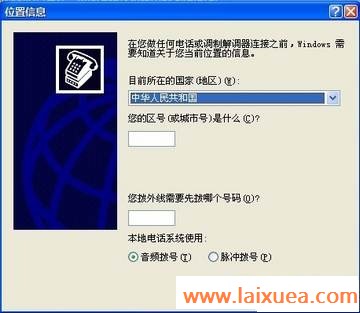
图3
6、再次出现图1的警告信息。依然点击“确定”来进入到下一步。
7、这次来到的是这个对话框。只有一个“确定”按钮,点吧!
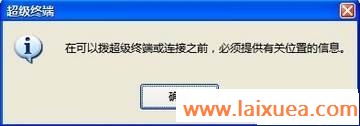
图4
8、来到这个画面,选择通讯端口为“COMx”(x根据你的电脑情况不同而不同,一般是1或者2。即COM1和COM2。),然后点击“确定”。

图5
9、在接下来的界面按图6中的设置来更改你的设置。设置好后点“确定”。

图6
此时,请接好USB数据线,打开路由器电源。超级终端就会有信息输出,这时多次按下Ctrl+C键来使CFE模式中止。下图为CFE模式截图:
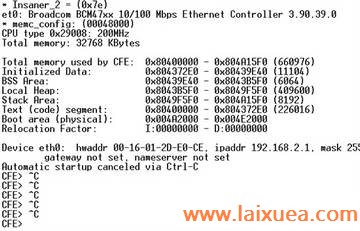
图7
此时即可输入:
“nvram erase”
“reboot”
以上均不包含引号。接下来就会擦写掉路由器nvram里的数据,自动重启后重新生成,然后手动恢复一下出厂设置即可恢复最原始的状态。故障可能就迎刃而解了,当然如果没有,则能更容易判断究竟是硬件的故障还是软件故障。对于Vista以上没用”超级终端“的用户,可以到搜索引擎搜索“超级终端”单独下载运行即可。
